TV flash sürücüyü görmüyor
 TV USB sürücüsünü algılayamadığında çoğu zaman bir sorun ortaya çıkar. Üreticiler verileri kaydedebilen cihazlar oluşturmayı başardılar ve bir flash sürücü bunların saklanmasına ve oynatılmasına olanak tanıyor. Modern TV'ler, taşınabilir bilgi kaynaklarını bunlara bağlamanıza ve verileri görüntülemenize olanak tanıyan USB bağlantı noktalarıyla donatılmıştır. Ancak arızalar ve uyumsuzluklar TV'nin taşınabilir bilgi kaynaklarını kabul edememesine neden olabilir.
TV USB sürücüsünü algılayamadığında çoğu zaman bir sorun ortaya çıkar. Üreticiler verileri kaydedebilen cihazlar oluşturmayı başardılar ve bir flash sürücü bunların saklanmasına ve oynatılmasına olanak tanıyor. Modern TV'ler, taşınabilir bilgi kaynaklarını bunlara bağlamanıza ve verileri görüntülemenize olanak tanıyan USB bağlantı noktalarıyla donatılmıştır. Ancak arızalar ve uyumsuzluklar TV'nin taşınabilir bilgi kaynaklarını kabul edememesine neden olabilir.
Makalenin içeriği
TV taşınabilir depolama cihazını kabul edemiyor
Sürücüleri bağlama işlemi sırasında sıklıkla arızalar meydana gelir. Ancak bu, TV'nin veya flash sürücünün bozulduğu anlamına gelmez. Birkaç nedeni olabilir. Ve bunlardan biri yanlış bağlantıdır. TV ile birlikte satılan kılavuz, taşınabilir bilgi kaynaklarının nasıl bağlandığını tam olarak açıklamalıdır.
Kullanıcı doğru bağlantıyı kontrol etmiş ve sorunun bu olmadığını tespit etmişse arızanın nedeni farklıdır. En genel:
- Biçim çakışması.
- USB depolama aygıtı arızalı.
- TV'nin flash sürücülerin belleğiyle ilişkili belirli bir sınırlayıcısı vardır.
- Bağlantı noktası engellendi.
- Flash sürücüde bulunan dosya formatları cihaz tarafından desteklenmiyor.
Bu tür çatışmaların ortaya çıkmasının ana nedenleri:
- TV'deki USB konektörü bozuk.
- Flash sürücünün kendisi başarısız oldu.
- Bilinmeyen formattaki dosyalar USB'ye yüklenmiştir. TV onları tanıyamıyor veya adlarını okuyamıyor.
Taşınabilir bilgi kaynaklarını bağlamadan önce talimatları okumalısınız. Aşağıdaki parametrelere özellikle dikkat edilir:
- TV'nin özellikleri ve USB sürücülerle uyumluluk.
- Bellek depolama ortamının miktarına ilişkin sınırlamalar nelerdir?
- USB'ye erişim var mı?
Dikkat! Talimatları kullanarak sorunların nedenini belirleyebilirsiniz. Talimatlar yardımcı olmadıysa, flash sürücünün işlevselliğini kontrol etmeniz gerekir. Bunu yapmak çok kolaydır; sadece bilgisayarınıza bağlamanız yeterlidir. İkincisi sürücünün içeriğini gösterdiyse, o zaman her şey yolunda demektir. O zaman flash sürücünün neden algılanmadığı sorununu bulmanız gerekir.

Biçim uyumsuzluğu
Hata, dosya türü uyumsuzluğundan kaynaklanıyor olabilir. Çoğu zaman FAT 32 sistemi algılanır ve NTFS sistemi kullanılarak formatlanırsa cihaz onu kullanamayacaktır. Bu gibi durumlarda çözümü TV'nin kullanma kılavuzunda aramanız gerekir.
Nedenin gerçekten flash sürücüde bulunan verilerin biçimindeki bir farklılık olduğunu belirleyebilirseniz, onu sabit sürücüsü olan bir cihazdan yeniden biçimlendirmeniz gerekir. Bunun için:
- Sürücü bilgisayara takılır.
- Bilgisayarım'ı açmanız gerekiyor.
- Görünen flash sürücü simgesine sağ tıklayın.
- Biçim komutunu seçin.
- Penceremiz açılıyor. “Dosya sistemi türü” satırı olacaktır. Orada yüklemeniz gerekiyor. Ardından format düğmesine tıklayın.
- Belirli bir süre geçtikten sonra biçimlendirme tamamlanacak ve sürücü tekrar kullanılabilir.
- Flash sürücüyü tekrar bağlamaya çalışıyoruz. Eğer hala algılayamıyorsa nedeni farklıdır.Başka bir çözüm arıyoruz.
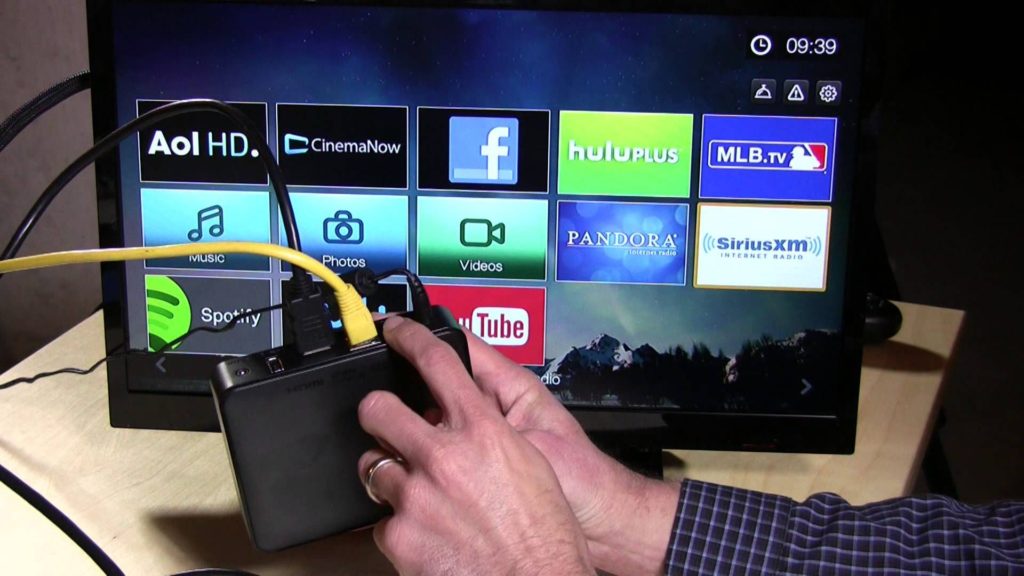
Bellek sınırı
Bazı modeller bağlanacak cihazlardaki bellek miktarına bir sınır koyar (buna flash sürücüler de dahildir), bu nedenle bazı modeller 32 GB veya daha büyük sürücülerdeki bilgileri okuyamaz. TV'nin hangi hacimleri kaldırabileceğini belirlemek için talimatları okuyun. Daha az diyorsa, başka bir sürücü satın almanız gerekecektir. Başka seçenek yok.
Biçim çakışması
TV belirli bir formattaki dosyaları açamıyor (ikincisini desteklemiyor). Bu hata, standart olmayan uzantıya sahip bir video veya ses dosyasını açmaya çalıştığınızda ortaya çıkar. TV'nizin desteklediği dosya formatlarını belirlemek için talimatlara başvurmanız gerekir. Ardından sürücüdeki dosyaların hangi formatta olduğuna bakın. Talimatlar gerekli formatı içermiyorsa, internetten bir dönüştürme programı indirmemiz gerekir. Dosya formatını ihtiyacımız olan formata değiştirmenize izin verecektir.
Referans! TV'nin dosyaları kabul edememesinin bir başka nedeni de adlarıdır. Bazı cihazlar yalnızca sayıları ve Latin alfabesini destekler. Bu, dosya adı Kiril veya yabancı karakterler içeriyorsa TV'nin bunları okuyamayacağı anlamına gelir. Adın yalnızca sayılar ve Latin karakterleri içermesi için bu dosyaları yeniden adlandırmak gerekir.

Yalnızca USB hizmeti bağlantı noktası
Bazı çeşitlerde TV’nin USB bağlantı noktasının altında “Yalnızca USB hizmeti” yazmaktadır. Bu, limanın servis departmanları tarafından yalnızca onarım amacıyla kullanılacağı anlamına geliyor.
Bu yuvalar flash sürücüler için engellenmiştir. Ancak engelleme kaldırılabilir. Burada bir uzmandan yardım istemeniz gerekecek. Ancak temel elektronik bilginiz varsa bunu kendiniz yapmayı deneyebilirsiniz.Örneğin LG modelleri için aşağıdakileri yapmanız gerekir:
- Gerekli araçları almamız gerekiyor. En önemli şey bir havya ve göstergelerdir.
- Servis menüsünü açın.
- İki göstergeyi lehimleyip hoparlör sistemine bağlıyoruz.
- Ses dosyalarını indirin ve cihaza yükleyin.
- Oynatmalarını etkinleştiriyoruz. Bunu yapmak için göstergeler kızılötesi yayıcıya getirilir.
- Servisi kontrol etmek için telefona bir program yüklüyoruz.
- Uygulamaya giriyoruz. Araç seçeneği sekmesini açın.
- Ayarları değiştirelim. Varsayılan değer 0'dır. 1'e ayarlayın. Bu değer, taşınabilir depolama birimindeki fotoğrafları görüntülemenize ve müzik dinlemenize olanak tanır.
- Video desteğini etkinleştirmek için Divx'i HD olarak değiştirmeniz gerekir. Diğer sekmelere ve ayarlara dokunmayın.
- Girilen veriler kaydedilir.
- TV'yi açabilir ve sürücüyü bağlayabilirsiniz.

Dosya hatası
Flash sürücü tekrar tekrar kullanıldıysa ve her zaman çalıştıysa, ancak güzel bir günde TV onu algılamayı bıraktı. Büyük ihtimalle harici sürücülerdeki dosyalar yıpranmıştı. Bozuk sektörleri kontrol etmek için flash sürücü bilgisayara bağlanır. Daha sonra aşağıdakileri yapmanız gerekir:
- “Bilgisayarım”a gidin.
- Görünen flash sürücü simgesine sağ tıklayın.
- Bir menü açılacaktır. “Özellikler” bölümüne gitmemiz gerekiyor.
- Bir pencere belirdi. Üst kısımda “Servis” butonuna tıklayın.
- 3 bölüm olacak. İlkine “Diski Kontrol Et” denir. Tam olarak ihtiyacımız olan şey bu. “Kontrol çalıştır” butonuna tıklayın.
- Windows türüne bağlı olarak, işleme izin vermemizi isteyen bir pencere açılacaktır. Biz buna izin veriyoruz.
- Şimdi yeni bir pencere beliriyor. Üzerinde "Kötü sektörleri tara ve onar" ve "Sistem hatalarını otomatik olarak düzelt" öğelerini işaretleyin.
- Başlat düğmesine basın.
- Kontrol tamamlanır tamamlanmaz, sürücüde hangi hataların bulunduğunun ve bunları ortadan kaldırmak için önerilen yolların yazılacağı bir pencere açılacaktır.

Başka ne gibi sebepler olabilir?
Yukarıda listelenen yöntemler sizin durumunuz için geçerli değilse ve flash sürücü cihazda hala çalışmıyorsa, TV'nin USB bölümünün işlevselliğini kontrol etmeniz gerekir. USB bölümüne uygun başka bir flash sürücü veya cihaz bağlayarak bunu kontrol edebilirsiniz. Hiçbir şey işe yaramazsa ve sorunun hatalı bir bağlantı noktası olduğundan eminseniz, cihazı bir servis merkezine veya satın aldığınız mağazaya götürmeniz gerekir. Henüz süresi dolmamış bir garantiniz varsa onarımın mağaza tarafından ücretsiz olarak yapılması gerekir. Garanti süresi dolmuşsa, servis merkeziyle iletişime geçmeniz ve onarım masraflarını ödemeniz gerekecektir.
TV'nin flash sürücüyü görmemesinin ve bu konuda ne yapılması gerektiğinin birçok nedeni vardır. Talimatları okuyarak başlamanız ve ancak o zaman bir arıza aramanız gerekir.





